Task Manager არის ჩაშენებული Windows Manager, რომელიც გამოიყენება კომპიუტერული სისტემის პროცესების, მუშაობის, სერვისების და სხვა დეტალების შესასწავლად. სისტემის ან პროგრამის მიერ შესრულებული ან დამუშავებული ყველა ამოცანის დაწვრილებით ნახვა შესაძლებელია Task Manager- ის დახმარებით.
რეკომენდებულია:თვალყური ადევნეთ ვებსაიტების გამოყენების ისტორიას Windows PC– ში
იმისათვის, რომ მომხმარებელმა დაინსტალირებული და გაშვებული პროგრამების მნიშვნელოვანი ცოდნა უზრუნველყოს, Windows 10 გთავაზობთ ფუნქციას "Აპლიკაცია ისტორია ”Windows Task Manager- ში. აპლიკაციების ისტორია შეიცავს რესურსების გამოყენების ფაქტორებს, ე.ი. პროცესორი დრო, ქსელის გამოყენება, აღრიცხული ქსელი მიმდინარე მომხმარებლის ანგარიშის გამოყენება და ფილების განახლებები.
ეს ფუნქცია ძალზე სასარგებლოა, როდესაც შეზღუდულად იყენებთ მონაცემები დაგეგმეთ, რადგან შეგიძლიათ გადაწყვიტოთ რომელი აპი მეტნაკლებად მონაცემებს მოიხმარს. ამ წესით, თქვენ შეგიძლიათ წაშალოთ მონაცემთა უფრო შრომატევადი პროგრამები, რომლებიც ნაკლებად არის შესაფერისი თქვენი მონაცემების გეგმაში.
წაიკითხეთ:როგორ წაშალოთ ყველა სახის ქეში Windows 10-ში
გამოყენების ისტორიის წაშლა გაასუფთავებს რესურსების გამოყენების ყველა მონაცემს, რადგან ყველა ფაქტორი გადაიტვირთება და იწყება გასუფთავებული ისტორიის თარიღიდან.
როგორ წაშალოთ Windows Store პროგრამების გამოყენების ისტორია Windows 10-ში:
Ნაბიჯი 1:
თქვენი ეკრანის ქვედა მარცხენა კუთხეში განთავსებული Windows ძიების ზოლში აკრიფეთ „დავალების მენეჯერი“.
გარდა ამისა, შეგიძლიათ დააჭიროთ ღილაკს ”Alt + Ctrl + Del”კლავიშები ერთდროულად და შემდეგ დააჭირეთ ღილაკს”Პროცესების ადმინისტრატორი”.
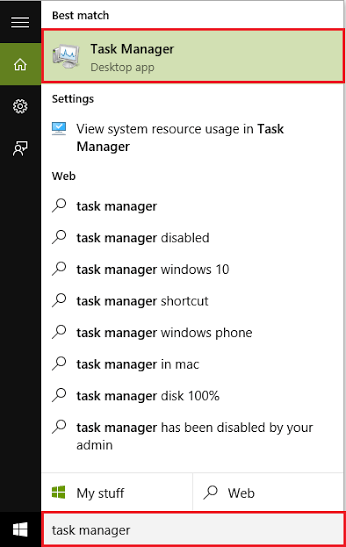
ნაბიჯი 2:
დავალების მენეჯერის ფანჯარაში დააჭირეთ ღილაკს ”აპების ისტორია”. ახლა, დააჭირეთ "წაშალეთ გამოყენების ისტორია”.
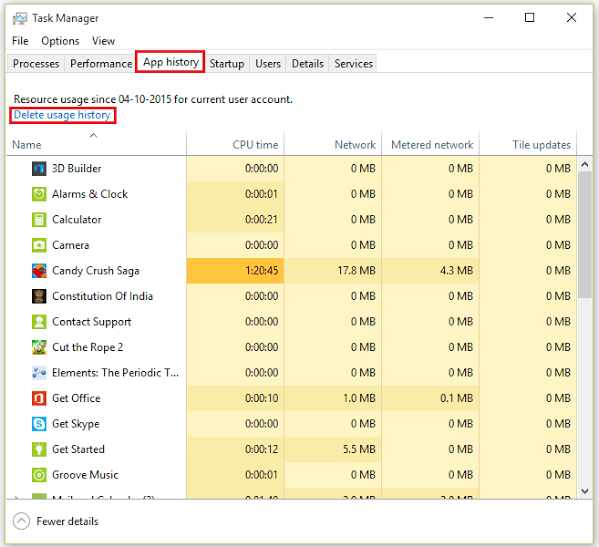
Სულ ესაა. Windows პროგრამების გამოყენების ისტორია წაიშალა თქვენი სისტემიდან.

